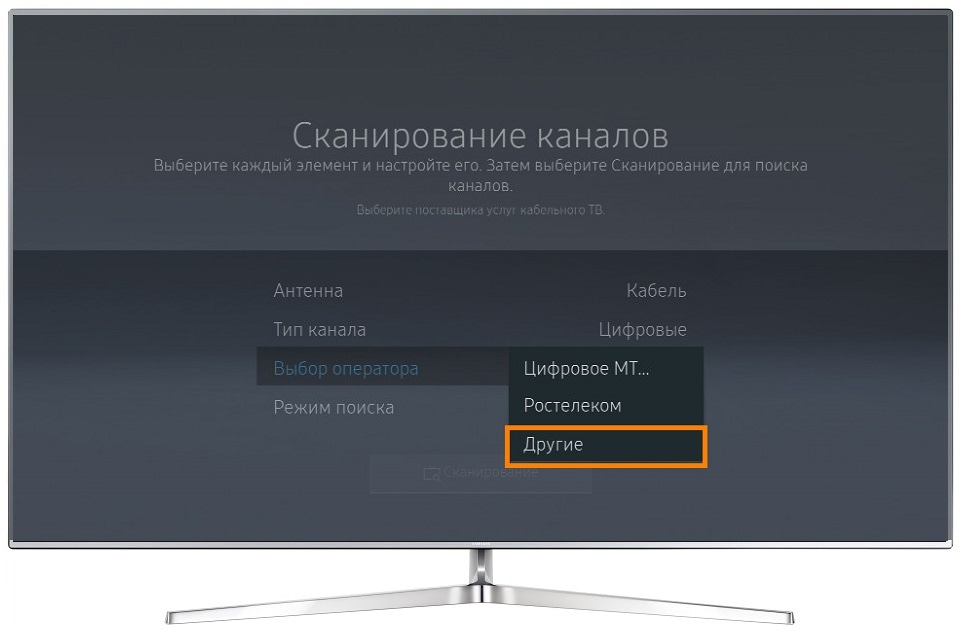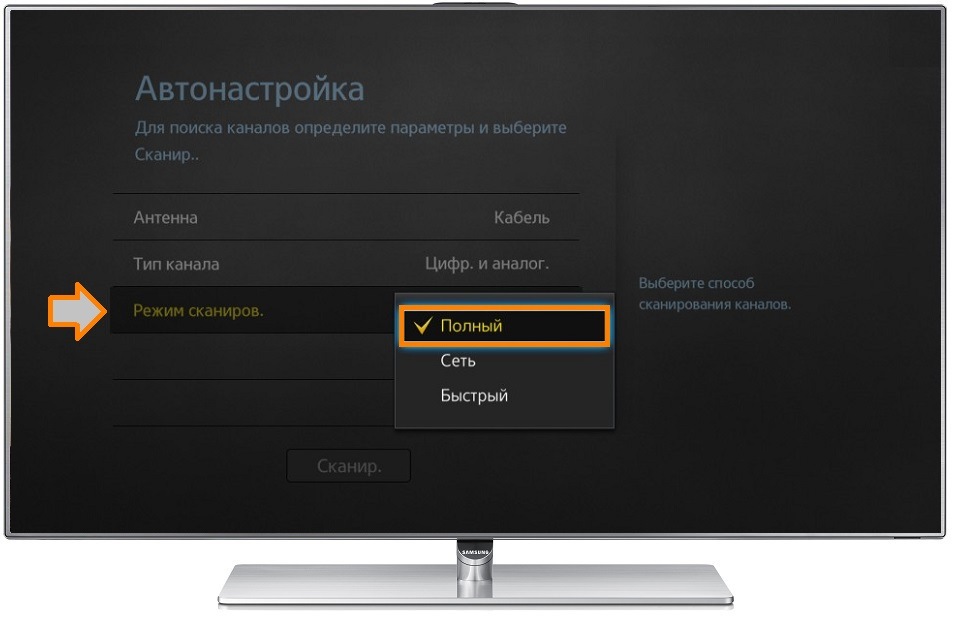- Настройка каналов телевизора Самсунг с пульта управления
- Как подготовить телевизор к настройке каналов
- Как настроить цифровые каналы на Samsung Smart TV
- Ручной поиск
- Автоматический поиск
- Как отрегулировать телеканалы на Smart TV
- Как найти и настроить эфирные и кабельные каналы на телевизоре Samsung
- Содержание
- 1. Как найти и настроить каналы
- Нажмите здесь, чтобы узнать об автонастройке на телевизоре R, T-серии
- Нажмите здесь, чтобы узнать об автонастройке на телевизоре N, M, Q, LS-серии
- Нажмите здесь, чтобы узнать об автонастройке на телевизоре K-серии
- Нажмите здесь, чтобы узнать об автонастройке на телевизоре J-серии
- Нажмите здесь, чтобы узнать об автонастройке на телевизоре H-серии
- Нажмите здесь, чтобы узнать об автонастройке на телевизоре F-серии
- Нажмите здесь, чтобы узнать об автонастройке на телевизоре E-серии
- 2. Если телевизор не находит каналы
- 3. Если телевизор не поддерживает стандарт DVB-T2
- 4. Где взять частоты для настройки каналов вручную
- 5. Как настроить спутниковое телевидение
Настройка каналов телевизора Самсунг с пульта управления
В статье ниже подробно разберемся, как настроить каналы на телевизоре Самсунг. Компания Samsung — надежный производитель качественной техники. Однако, правильная настройка приемника требует определенных знаний, чтобы самостоятельно настроить прием HD каналов при помощи пульта управления.
Как подготовить телевизор к настройке каналов
Точная настройка каналов на телевизоре Samsung возможна только при правильном подключении телевизора и всех его компонентов. Для правильной установки приемника требуется соблюдать инструкцию по эксплуатации. Ниже — пример правильного подключения модели Самсунг 6 серии:
- Для эфирного или кабельного телевидения.
Подключается антенна к гнезду в приемнике «ANT» через специальный кабель с сопротивлением 75 ОМ. Пользователь будет получать аналоговый сигнал. - Для кабельного или спутникового телевидения, подключения Blu-Ray, игровой консоли или ноутбука.
Потребуется в гнездо HDMI подключить кабель типа HDMI. - Для онлайн-пользования и обновления программного обеспечения.
Требуется беспроводное подключение при помощи обычного Wi-Fi роутера. Любая из SMART-моделей линейки Самсунг поддерживает подключение через Wi-Fi. Для проводного подключения нужно вставить интернет-кабель в порт LAN на задней панели ТВ. - Для просмотра платных каналов.
Требуется установить CI или CI+ карточки. Необходимо удалить защитную пленку и выключить телевизор, поместить адаптер в два отверстия, расположенных рядом с портом COMMON INTERFACE.
Как настроить цифровые каналы на Samsung Smart TV
Новейшие модели приемников получают и отображают наиболее качественный сигнал телевидения. Практически каждая из последних моделей TV имеет Смарт-функции. Однако, многие до сих не могут самостоятельно разобраться с параметрами Smart-телевидения. Настройка цифровых каналов на телевизоре Самсунг не требует серьезных навыков — справится любой пользователь.
Ручной поиск
Отрегулировать телеканалы таким способом можно на старых моделях телевизоров Самсунг Е-серии. Чтобы получить пул каналов на старых моделях приемника, требуется знать, как настроить вручную каналы на телевизоре Самсунг. Для этого необходимо следовать следующему алгоритму действий:
- На пульте управления нажимаем «Menu».
- Переходим во вкладку «Канал».
- Выбираем пункт «Антенна» и заменяем его на «Кабель».
- Заходим в пункт меню «Страна», вводим пароль «0000», выбираем «Россия». Если же страны нет в списке — «Восточная Европа».
- Следуем в раздел параметров кабельного подключения. Если такого пункта нет в основном меню, то можно поискать его в автоматических настройках (на некоторых телевизорах Самсунг установлены такие настройки).
- Перейдя в кабельные параметры, нужно выставить параметры: частота начала — 298000 КГц, частота окончания — 362000 КГц. Остальные настройки изменять не требуется.
- Открываем автонастройку и выбираем тип принимаемых телеканалов (цифровые, аналоговые, спутниковые).
- Открывается поисковая система. Задаем параметр «Сеть», жмем «Поиск». Начнется автоматическая настройка каналов.
- Все найденные каналы сохранятся в общем списке, но телевизор будет показывать только те телеканалы, которые выберет пользователь.
- Ненужные можно удалить, выбрав соответствующие пункты выпадающего меню.
Автоматический поиск
Настройка цифровых каналов на телевизоре Самсунг достаточно проста, не требует специальной подготовки. Установить оборудование и отрегулировать телеканалы может даже неопытный пользователь, потратив на освоение инструкции около 10 минут. При соблюдении всех правил установки и отладки пула цифровых телеканалов получаемое на экран изображение будет качественным.
На современных моделях не требуется нажимать кнопки и настраивать телеканалы вручную. Настройка каналов телевизора Самсунг с пульта управления на Smart TV займет пару минут с минимальными усилиями со стороны пользователя. Новые серии ТВ получают сигнал через специальный тюнер, подключаемый в разъем антенны. Автонастройка производится в несколько нажатий.
Как отрегулировать телеканалы на Smart TV
Нажать на пульте дистанционного управления кнопку «Menu».
- Выбрать «Трансляция».
- Откроется последовательно два окна, в каждом из которых нужно выбрать «Автонастройка».
- Нажимаем «Пуск», выбираем режим поиска — «Полный».
- Программа сама отберет доступные цифровые каналы в единый список.
Обратите внимание! Если у пользователя пропали все телеканалы, то потребуется настраивать частоту при помощи САМ-модуля, активируемого в меню телевизора.
Если по окончании автонастройки цифровые телеканалы имеют плохое качество либо вообще не отображаются, необходимо проверить правильность подключения оборудования и пройти по всем пунктам с самого начала.
Эти способы универсальны для настройки пула телеканалов на телевизорах Самсунг разных версий. Если возникнут трудности, обращайтесь за помощью в сервисные центры Samsung.
Здравствуйте! Меня зовут Петр Грас и я главный редактор данного портала. На этом сайте наша команда старается публиковать наиболее актуальную и важную информацию о различных технологиях в мире цифрового телевиденья. Рад, что заглянули к нам, добро пожаловать!
Источник
Как найти и настроить эфирные и кабельные каналы на телевизоре Samsung
Содержание
1. Как найти и настроить каналы
Чтобы телевизор начал показывать каналы, запустите автонастройку. Автонастройка помогает быстро найти и расставить каналы по порядку. Ниже вы найдете инструкции для различных серий телевизоров Samsung.
Нажмите здесь, чтобы узнать об автонастройке на телевизоре R, T-серии
Подключите провод от антенны к разъему AIR/CABLE .
Выберите источник: в зависимости от пульта нажмите либо кнопку Source 

Войдите в меню телевизора: в зависимости от пульта нажмите либо кнопку Menu 

Телевизор может получать бесплатные (эфирные) каналы по общедомовой (стоит на крыше и ей пользуется весь дом), комнатной антенне (переносная антенна, обычно выглядит как два металлических прута) или от кабельного оператора (может использоваться общедомовая антенна или отдельный провод). Если вы не знаете, какое именно у вас телевидение, обратитесь в управляющую домовую компанию.
В пункте Антенна выберите:
Антенна (если используете общедомовую или комнатную антенну)
или Кабель (если используете кабельное телевидение).
Выберите тип каналов — Цифровые .
Если настраиваете кабельное телевидение, установите:
Выбор оператора — Другие
Режим поиска — Полный .
Выберите Сканирование для начала поиска каналов.
Дождитесь завершения автонастройки.
Когда автонастройка закончится, выберите Закрыть .
Для выхода из меню нажмите кнопку Return 
Нажмите здесь, чтобы узнать об автонастройке на телевизоре N, M, Q, LS-серии
Подключите провод от антенны к разъему AIR/CABLE .
Выберите источник: в зависимости от пульта нажмите либо кнопку Source 

Войдите в меню телевизора: в зависимости от пульта нажмите либо кнопку Menu 

Телевизор может получать бесплатные (эфирные) каналы по общедомовой (стоит на крыше и ей пользуется весь дом), комнатной антенне (переносная антенна, обычно выглядит как два металлических прута) или от кабельного оператора (может использоваться общедомовая антенна или отдельный провод). Если вы не знаете, какое именно у вас телевидение, обратитесь в управляющую домовую компанию.
В пункте Антенна выберите:
Антенна (если используете общедомовую или комнатную антенну)
или Кабель (если используете кабельное телевидение).
Выберите тип каналов — Цифровые .
Если настраиваете кабельное телевидение, установите:
Выбор оператора — Другие
Режим поиска — Полный .
Выберите Сканирование для начала поиска каналов.
Дождитесь завершения автонастройки.
Когда автонастройка закончится, выберите Закрыть .
Для выхода из меню нажмите кнопку Return 
Нажмите здесь, чтобы узнать об автонастройке на телевизоре K-серии
Подключите провод от антенны к разъему AIR/CABLE .
Выберите источник: в зависимости от пульта нажмите либо кнопку Source 

Войдите в меню телевизора: в зависимости от пульта нажмите либо кнопку Menu 

Телевизор может получать бесплатные (эфирные) каналы по общедомовой (стоит на крыше и ей пользуется весь дом), комнатной антенне (переносная антенна, обычно выглядит как два металлических прута) или от кабельного оператора (может использоваться общедомовая антенна или отдельный провод). Если вы не знаете, какое именно у вас телевидение, обратитесь в управляющую домовую компанию.
В пункте Антенна выберите:
Антенна (если используете общедомовую или комнатную антенну)
или Кабель (если используете кабельное телевидение).
Выберите тип каналов — Цифровые .
Если настраиваете кабельное телевидение, установите:
Выбор оператора — Другие
Режим поиска — Полный .
Выберите Сканирование для начала поиска каналов.
Дождитесь завершения автонастройки.
Когда автонастройка закончится, выберите Закрыть .
Для выхода из меню нажмите кнопку Return 
Нажмите здесь, чтобы узнать об автонастройке на телевизоре J-серии
Подключите провод от антенны к разъему AIR/CABLE .
Выберите источник: нажмите кнопку Source 
Войдите в меню телевизора: в зависимости от пульта нажмите либо кнопку Menu 

Телевизор может получать бесплатные (эфирные) каналы по общедомовой (стоит на крыше и ей пользуется весь дом), комнатной антенне (переносная антенна, обычно выглядит как два металлических прута) или от кабельного оператора (может использоваться общедомовая антенна или отдельный провод). Если вы не знаете, какое именно у вас телевидение, обратитесь в управляющую домовую компанию.
В пункте Антенна выберите:
Антенна (если используете общедомовую или комнатную антенну)
или Кабель (если используете кабельное телевидение).
Выберите тип каналов — Цифровые .
Если настраиваете кабельное телевидение, установите:
Выбор оператора — Другие
Режим поиска — Полный .
Выберите Сканирование для начала поиска каналов.
Дождитесь завершения автонастройки.
Когда автонастройка закончится, выберите Закрыть .
Для выхода из меню нажмите кнопку Return 
Нажмите здесь, чтобы узнать об автонастройке на телевизоре H-серии
Подключите провод от антенны к разъему AIR/CABLE .
Выберите источник: нажмите кнопку Source 
Войдите в меню телевизора: в зависимости от пульта нажмите либо кнопку Menu 

Выберите Автонастройка , затем еще раз Автонастройка .
Телевизор может получать бесплатные (эфирные) каналы по общедомовой (стоит на крыше и ей пользуется весь дом), комнатной антенне (переносная антенна, обычно выглядит как два металлических прута) или от кабельного оператора (может использоваться общедомовая антенна или отдельный провод). Если вы не знаете, какое именно у вас телевидение, обратитесь в управляющую домовую компанию.
В пункте Антенна выберите:
Антенна (если используете общедомовую или комнатную антенну)
или Кабель (если используете кабельное телевидение).
Выберите тип каналов — Цифровые .
Если настраиваете кабельное телевидение, установите Режим поиска — Полный .
Выберите Сканирование для начала поиска каналов.
Дождитесь завершения автонастройки.
Когда автонастройка закончится, выберите Закрыть .
Для выхода из меню нажмите кнопку Return 
Нажмите здесь, чтобы узнать об автонастройке на телевизоре F-серии
Подключите провод от антенны к разъему AIR/CABLE .
Выберите источник: нажмите кнопку Source 
Войдите в меню телевизора: в зависимости от пульта нажмите либо кнопку Menu 

Выберите Автонастройка , затем еще раз Автонастройка .
Телевизор может получать бесплатные (эфирные) каналы по общедомовой (стоит на крыше и ей пользуется весь дом), комнатной антенне (переносная антенна, обычно выглядит как два металлических прута) или от кабельного оператора (может использоваться общедомовая антенна или отдельный провод). Если вы не знаете, какое именно у вас телевидение, обратитесь в управляющую домовую компанию.
В пункте Антенна выберите:
Антенна (если используете общедомовую или комнатную антенну)
или Кабель (если используете кабельное телевидение).
Выберите тип каналов — Цифровые .
Если настраиваете кабельное телевидение, установите Режим поиска — Полный .
Выберите Сканирование для начала поиска каналов.
Дождитесь завершения автонастройки.
Когда автонастройка закончится, выберите Закрыть .
Для выхода из меню нажмите кнопку Return 
Нажмите здесь, чтобы узнать об автонастройке на телевизоре E-серии
Подключите провод от антенны к разъему AIR/CABLE .
Выберите источник: нажмите кнопку Source 
Войдите в меню телевизора: нажмите кнопку Menu 
Проверьте, что в пункте Антенна установлено значение Антенна . Если выбрано другое значение, выберите Антенна .
Выберите Автонастройка , затем еще раз Автонастройка .
Телевизор может получать бесплатные (эфирные) каналы по общедомовой (стоит на крыше и ей пользуется весь дом), комнатной антенне (переносная антенна, обычно выглядит как два металлических прута) или от кабельного оператора (может использоваться общедомовая антенна или отдельный провод). Если вы не знаете, какое именно у вас телевидение, обратитесь в управляющую домовую компанию.
В пункте Антенна выберите:
Антенна (если используете общедомовую или комнатную антенну) и Цифровые ,
или Кабель (если используете кабельное телевидение) и Цифровые .
Нажмите Далее .
Если настраиваете кабельное телевидение, установите Режим поиска — Полный и нажмите Далее .
Дождитесь завершения автонастройки.
Когда автонастройка закончится, выберите ОК .
Для выхода из меню нажмите кнопку Return 
2. Если телевизор не находит каналы
Если телевизор не нашел ни одного канала — проблема в сигнале. Проверьте:
- Не поврежден ли кабель и плотно ли он подключен к телевизору;
- Правильно ли установлена и настроена антенна;
- Правильно ли выбран источник сигнала: кабель или антенна. Попробуйте найти каналы сменив тип источника в пункте №8 с Антенна на Кабель или наоборот;
- Поддерживает ли телевизор стандарт DVB-T2 — цифровые каналы на территории РФ работают только в этом стандарте.
Стандарт DVB-T2 поддерживают некоторые ТВ Samsung E-серии (у которых код модели заканчивается на цифру 7, например, UE40ES6547) и все ТВ Samsung начиная с F-серии (2013 год выпуска и позже).
Если самостоятельно настроить не получается, обратитесь в службу поддержки.
3. Если телевизор не поддерживает стандарт DVB-T2
Вы не сможете смотреть цифровые каналы. Решить проблему просто — купите приставку DVB-T2. Ее средняя цена — 1000 рублей на начало 2021 года.
4. Где взять частоты для настройки каналов вручную
Вы можете настроить каналы вручную, задав им необходимые частоты. Список частот зависит от вашего оператора телевидения и региона. Обычно он опубликован на сайте оператора телевидения. Например, список каналов и частот у Ростелекома .
Уточнить, какая компания предоставляет вам услуги телевидения, вы можете в управляющей компании.
5. Как настроить спутниковое телевидение
Настройка спутникового телевидения отличается от настройки эфирного или кабельного телевидения. Воспользуйтесь отдельной статьей ниже.
Источник